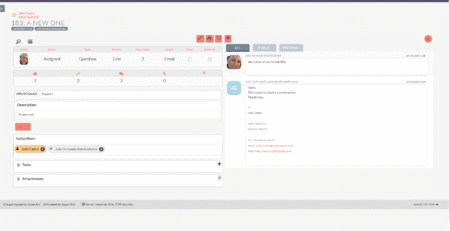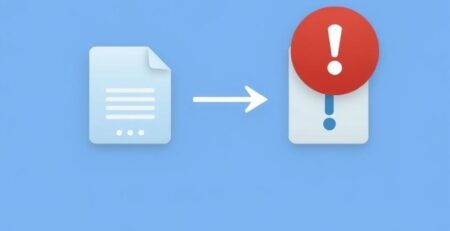Online software en het gebruik van cache
Lijkt het erop dat bij sommige applicaties een veranderingen niet meteen zichtbaar is in de browser, werkt een knop of functie n iet meer, of zie je ‘vreemde’ tekens op je scherm? Dat kan dan komen door het gebruik van cache en de instellingen van de cache in jouw browser. In deze blog lees je wat jij kunt doen om zo’n situatie op te lossen.
Online software en “caching”
Bij het surfen over het web is het belangrijk dat pagina’s zo snel mogelijk worden geladen. Dat laden is onder meer afhankelijk van de verbinding met het internet en of je deze pagina al een keer hebt bezocht. Bij dat laatste hebben ze iets slims bedacht om het laden van pagina’s snel te realiseren.
Browsers kunnen pagina’s van de website die werd bezocht al vooraf gedeeltelijk downloaden. Deze gegevens wordt lokaal in de zogenaamde “Cache” op jouw harde schijf opgeslagen. Deze cache bevat informatie over elk website en bestand die je hebt bekeken en/of gedownload via het internet. Als je later nog een keer terug gaat naar een eerder bezochte website, of een pagina die de browser van tevoren al had gedownload, laadt deze sneller. De webbrowser kijkt dan namelijk eerst of er al lokaal informatie aanwezig is in de cache en gebruikt die als dat zo is, in plaats van dat deze informatie opnieuw wordt gedownload. In sommige gevallen gaat dat mis, omdat er in de tussentijd een update is geweest en/of omdat een eerdere download niet helemaal succesvol is verlopen. Op zo’n moment moet je er als gebruiker voor zorgen dat deze cache ***’up-to-date’***, zodat oude gegevens niet in de weg zitten en er verkeerde gegevens worden gepresenteerd.
Cache legen FireFox
Hoe kom je van jouw oude cache af? Dat doe je met een zogenaamde ***”harde refresh”***. Dat doe je met een toetsencombinatie. Die is afhankelijk van welk besturingssysteem jij gebruikt op jouw computer. Bij Windows is dat bijvoorbeeld Ctrl + F5, voor MacOS is dat Apple + R of Command + R en op Linux alleen F5. Zo’n harde refresh in in de meeste gevallen voldoende om het probleem op te lossen. Zie je echter geen resultaat, dan moet je handmatig de volledige cache van jouw browser legen. Het valt soms op dat in Google Chrome een harde refresh niets uit lijkt te halen, doe dat handmatig legen als je merkt dat een “harde refresh” geen effect heeft.
Hoe je de volledige cache leegt verschilt per browser:
Bij Google Chrome ga je naar “Instellingen” > “Geavanceerd” > “Privacy en beveiliging” > “Browsegegevens wissen”. Selecteer dan: “Gecachte afbeeldingen en bestanden” en kies bij de periode voor: “Altijd”. In Firefox ga je naar “Tools” > “Opions” > “Privacy & Security” > “History & Cookies and Site Data”. Bij History kan je via de drop-down Clear History de checkboxen “Cache” aanvinken en dan op “Clear now” drukken.
Nu deze informatie weg is, zal jouw browser als je de volgende keer diezelfde website bezoekt de meest recente informatie ophalen omdat er geen oude gegevens meer in de weg zitten. het ervaren probleem moet daarmee zijn opgelost.